iPhone、iPad、iPod touch でマークアップを使う
マークアップを使えば、スクリーンショットや写真に手書きの文字や絵、テキストを追加したり、不透明度やフォントの太さを変えたり、PDF 書類に署名を追加したりすることもできます。
マークアップを使えるアプリと機能
マークアップを使えるアプリを一部紹介します。使い方もご説明します。
メール
メールアプリを開いて、 をタップし、新しいメールを書き始めます。または、既存のメールに返信します。
メールの本文の中をタップして、 をタップするか、「return」キーを押してフォーマットバーを開きます。または、メールの本文の中をタップして、カーソルをタップし、「写真またはビデオを挿入」または「添付ファイルを追加」を選択します。 をタップしてスクロールしないと、オプションが表示されない場合もあります。
または をタップして、添付およびマークアップしたい写真や PDF を探します。
添付ファイルをタップして、 をタップします。 をタップして、マークアップを追加します。 をタップして、署名、テキストなどを追加します。
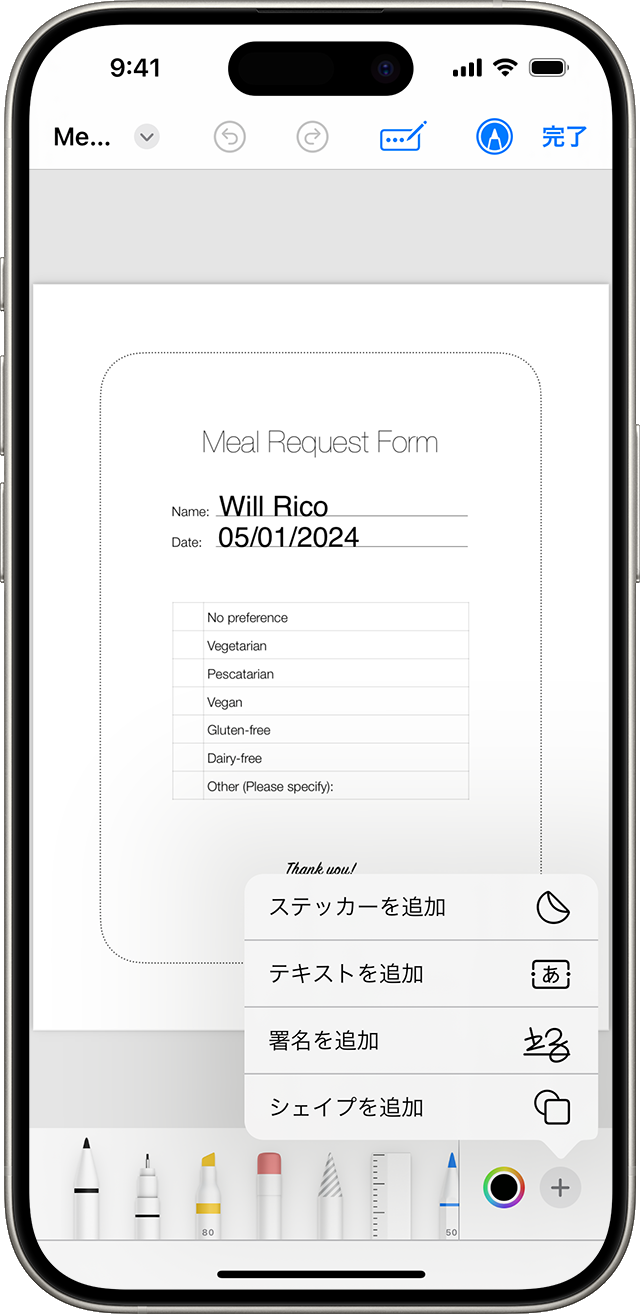
「完了」をタップし、メールを送信します。
メッセージ
メッセージアプリを開き、 をタップして新しいメッセージを書き始めます。または、既存のチャットを開きます。
プラス記号のボタンをタップし、「写真」をタップします。
写真を選択します。
メッセージの中の写真をタップして、「マークアップ」をタップします。この画面で、写真にスケッチしたり、 をタップして、その他のマークアップオプションを使えます。
「保存」をタップし、「完了」をタップします。
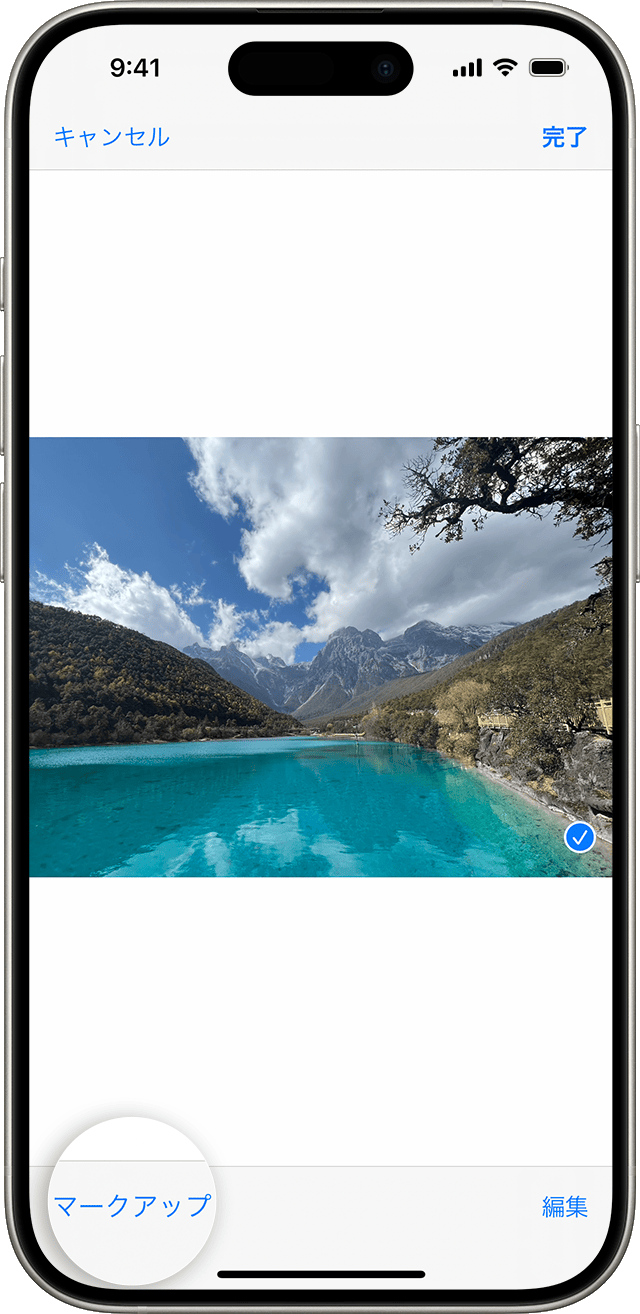
をタップします。
写真
写真アプリを開いて、使いたい写真を選択します。
「編集」をタップし、 をタップします。 をタップして、テキスト、図形などを追加します。
「完了」をタップし、もう一度「完了」をタップします。

マークアップで描画する
マークアップツール (ペン、ハイライトツール、鉛筆など) を選択したら、色を選択して描き始めます。同じツールをもう一度タップして、色の不透明度を変えられます。また、別のツールをタップすれば、太さを変更できます。 をタップして、色合いを変えることもできます。

描いた部分を移動する
描いたものは移動できます。 をタップして、描いた部分を丸く囲むようになぞり、ドラッグして好きな場所に移動してください。
消去する/描画をやり直す
描画をやり直すには、 タップし、消したい部分の上を指でなぞります。 を使って、マークアップアクションを取り消すこともできます。マークアップを間違って取り消してしまった場合は、デバイスを振って「やり直す」をタップします。
テキスト、署名、図形を追加する
をタップして、ほかのマークアップツールを選択できます。
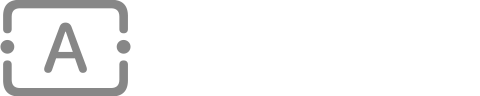
丸印をタップして別の文字色を選択し、 をタップしてフォント、サイズ、配置を調整します。
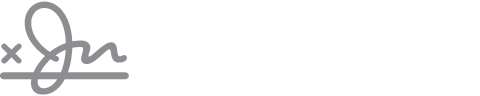
書類に署名をすばやく追加するか、新しい署名を作成します。
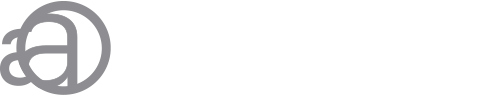
拡大鏡はドラッグして動かせます。青い小さな丸印を使ってサイズを調整し、緑の丸印を使って倍率を増減できます。
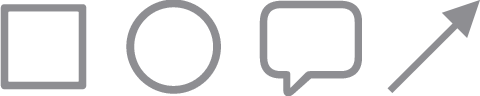
図形を追加して、スクリーンショット、写真、PDF に追加します。図形をドラッグして好きな場所に移動し、青い丸印を使ってサイズや形を調整します。緑の丸印は、矢印の曲線や吹き出しの見た目を調整します。
マークアップをもっと使いこなそう
Apple Pencil と iPad でマークアップを使用する方法については、こちらを参照してください。
iPhone、iPad、iPod touch のブックアプリで PDF を保存/編集する方法については、こちらの記事を参照してください。
